-
Kangaroo Apps
-
Marketing
-
Gagner des Points
-
Récompenses des points
-
Offres
-
Programme de Niveaux
-
Références
-
Personalisation
-
Règles
-
Gestions de Clients
-
Aspect Jeux
-
Cartes Cadeaux
-
Analytiques
-
Succursales
-
Kiosque
-
Programme d’acheteur fréquent
-
Sondages
-
Interface Marchand
-
White Label App
-
Portail d'entreprise
-
Divers
-
Le Nouveau Portail Professionnel
-
Profil de l'entreprise
-
One-Pagers
-
FAQ
-
API
-
Shopify Reviews App
-
Produits
Comment configurer des tags clients
Les tags vous permettent de segmenter vos clients et de les cibler dans vos campagnes marketing, vous aidant ainsi à envoyer des offres les plus pertinentes à vos clients.
Il existe deux façons de configurer des tags clients.
La première façon de créer des tags clients se fait dans la section Gestion des clients de votre portail professionnel Kangaroo.
- Connectez-vous au portail professionnel Kangaroo.
- Accédez à la section Clients.
- Cliquez sur Tous les tags.
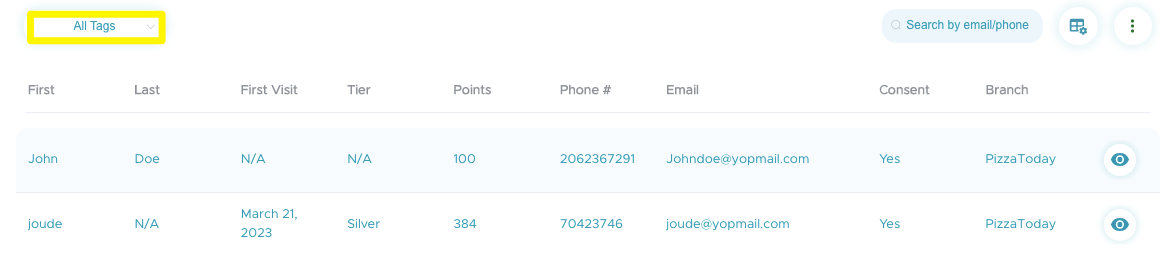
- Cliquez sur Gérer les tags pour créer des tags clients, des abréviations de tags et des couleurs de tags à partir de la liste déroulante.
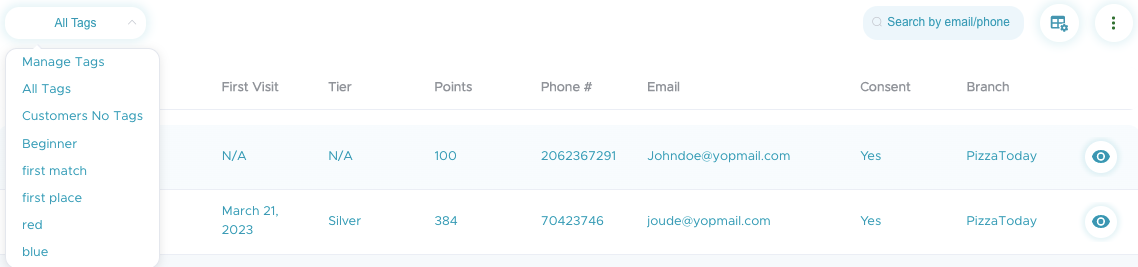
- Cliquez sur Nouveau tag pour en créer un nouveau.
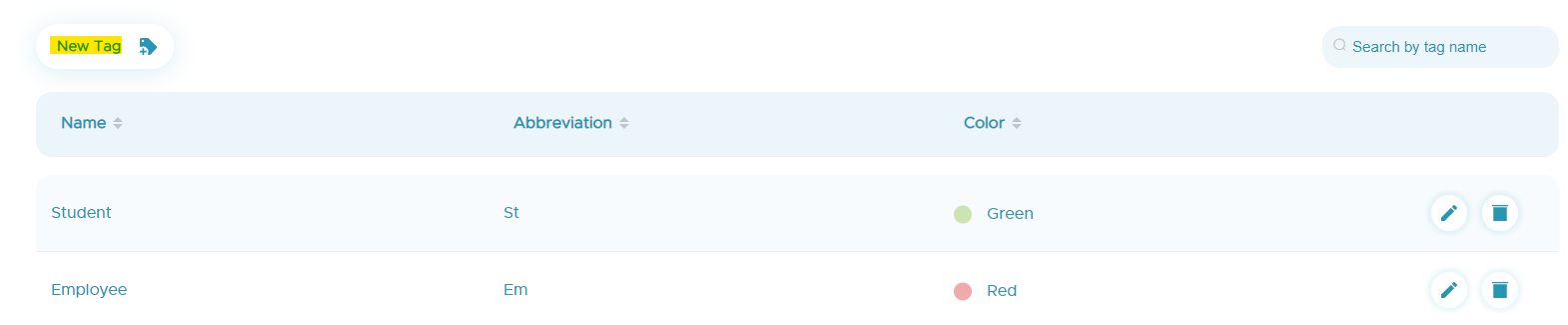
- Remplissez les informations dans chaque champ et n'oubliez pas de cliquer sur l'icône Enregistrer.

La deuxième façon de créer et APPLIQUER des tags clients se fait sur le terminal Kangaroo ou via l'application web marchande.
- Le client doit être connecté (avec son numéro de téléphone ou son adresse e-mail). Via la tablette ou l'application web marchande.
- Une fois connecté, faites glisser votre doigt pour accéder au panneau du clavier. À partir de là, appuyez sur les trois points en haut à droite du panneau pour ouvrir le menu de l'employé (les employés devront saisir leur code PIN à 4 chiffres).
- Sélectionnez Appliquer des tags clients.
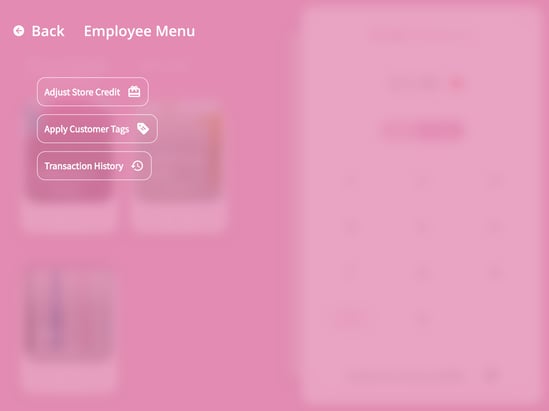
- À partir de là, sélectionnez un nouveau tag et créez autant de tags que désiré et associez une couleur à chacun.
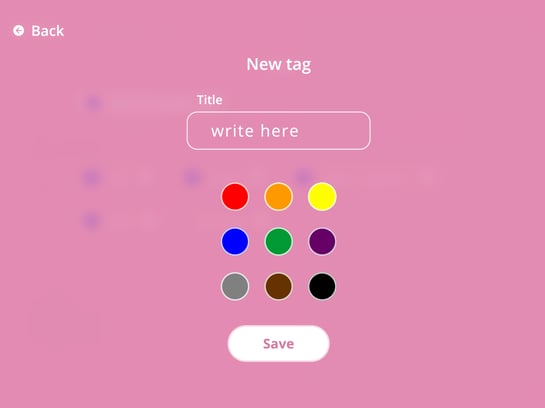
- Cliquez sur Enregistrer puis sélectionnez le tag à appliquer au compte du client.
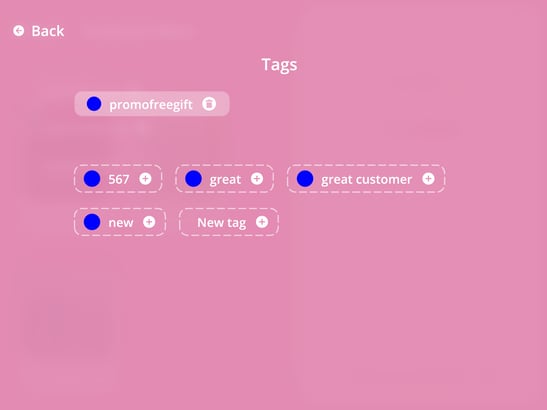
Configuration des tags clients dans la section des règles :
- Accédez à la section Règles de votre portail professionnel.
- Faites défiler jusqu'en bas de la page.
- Sous la section Option d'affichage des clients de l'application marchande, choisissez les tags clients à afficher en entier ou en code couleur.